このコントロールを変更すると、このページが自動的に更新されます

Macの「マップ」で場所を探す
近くや遠くの住所、店舗・企業、ランドマークなどを検索し、場所についての情報を取得することができます。
Siri: 「レインボーブリッジへの1番近い道順を教えて」のようにSiriに尋ねます。Siriを使用する方法。
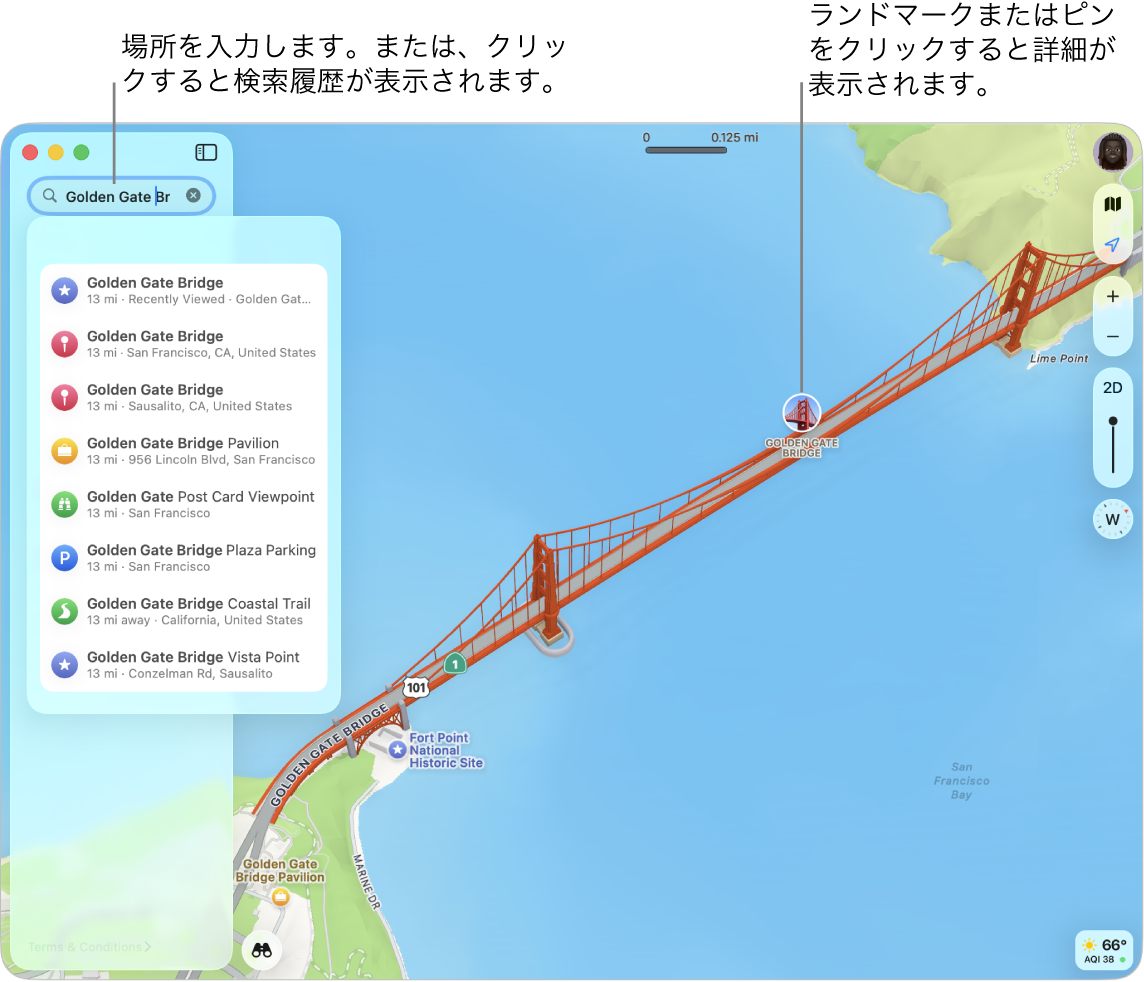
場所を検索する
Macでマップアプリ
 に移動します。
に移動します。サイドバーの上部にある検索フィールドをクリックしてから、住所またはその他の情報を入力します。例:
交差点(「8th and Market」)
地域(「グリニッジビレッジ」)
ランドマーク(「グッゲンハイム」)
郵便番号(「60622」)
店舗・企業(「映画館」、「レストラン サンフランシスコ」、「Apple Inc.」など)
場所についての詳細(「イタリアンレストラン」、「WiFiのあるカフェ」など)
GPS座標(「37.8199 N, 122.4783 W」)
連絡先に登録されている人
自然言語によるリクエストや質問(「近くに遊具のある公園はありますか?」)
サイドバーが表示されていない場合は、
 をクリックします。
をクリックします。結果をクリックすると「マップ」に表示されます。
ヒント: 表示中の場所を表示したまま別の場所を検索するには、新規ウインドウまたは新規タブで検索します。「ファイル」>「新規ウインドウ」または「ファイル」>「新規タブ」と選択します。
場所に関する情報を取得する
Macでマップアプリ
 に移動します。
に移動します。地図上の場所をクリックしてから、場所カードを下にスクロールします。
場所カードには、場所の住所、場所の種類(ランドマーク、店舗・企業、など)、現在地からの距離、評価やレビューなどを表示できます。経路を表示したり、場所や連絡先に位置情報を保存したり、問題を報告したりすることもできます。
場所カードを閉じるには、
 をクリックします。
をクリックします。